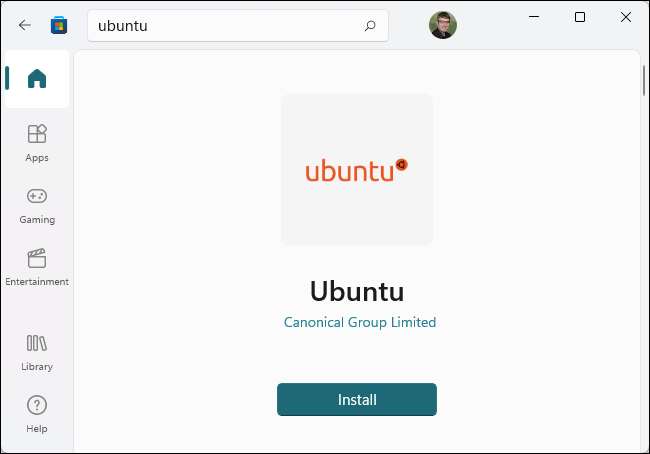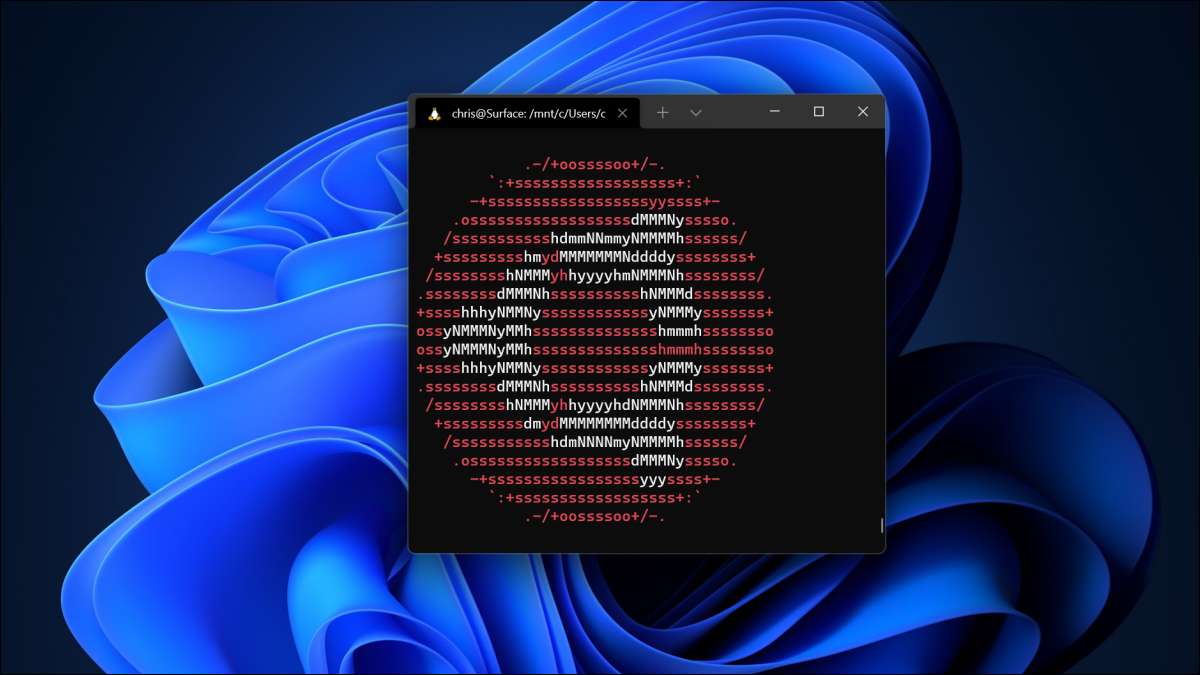
תת-המערכת של Windows עבור Linux (WSL) מאפשרת לך להפעיל את תוכנת לינוקס במחשב Windows 11 שלך. בעת הפעלת WSL, Windows יתקין ליבה של לינוקס מותאמת אישית. לאחר מכן תוכל להתקין את אובונטו או חלוקת לינוקס אחרת על פי בחירתך.
איך WSL עובד על Windows 11
באפשרותך להפעיל את תת-המערכת של Windows עבור Linux (WSL) בכל המהדורות של Windows 11. חלונות 11 הביתה. (אתה יכול גם התקן את WSL ב- Windows 10 ).
כמו גירסאות חדשות לאחרונה של Windows 10, Windows 11 משתמש WSL 2. גרסה זו השנייה מעוצבת ומפעילה ליבה של לינוקס מלא ב Hyper-V. Hypervisor עבור תאימות משופרת. בעת הפעלת התכונה, Windows 11 הורדות א ליבה של מיקרוסופט לינוקס כי הוא פועל ברקע. Windows Update שומר את הליבה מעודכנת. (אתה יכול להשתמש בגרנל לינוקס מותאם אישית שלך אם אתה מעדיף, מדי).
כדי להשתמש ב- WSL, יהיה עליך להתקין הפצה של לינוקס. כברירת מחדל, WSL מתקינה את אובונטו. זה ייתן לך גישה לסביבת שורת הפקודה מלאה אובונטו באמצעות פגז Bash או כל פגז שורת פקודה אחרת על פי בחירתך.
באפשרותך לגשת לסביבות פגז לינוקס שלך באפליקציית מסוף Windows הכלולה גם ב- Windows 11.
אתה יכול גם להפעיל אפליקציות לינוקס גרפי מחוץ לקופסה (פשוט להתקין אותם בסביבת שורת הקו לינוקס ולהפעיל את הפקודה). Windows 11 כולל גם תמיכה להפעלת יישומים לינוקס עם גישה GPU, ביצוע עומסי עבודה של Linux מואצת ל- GPU לרוץ היטב ב- Windows.
הדרך המהירה: התקנת WSL עם פקודה
מיקרוסופט עשתה תהליך זה פשוט מאוד ב- Windows 11. באפשרותך להפעיל את תת-המערכת של Windows עבור Linux ולהתקין הפצה של לינוקס כמו אובונטו עם פקודה אחת.
לשם כך, יהיה עליך להשתמש בחלון שורת פקודה עם הרשאות מנהל. אנו נעשה זאת עם מסוף Windows, אם כי אתה יכול גם להפעיל את שורת הפקודה.
כדי להפעיל מסוף של Windows עם הרשאות מנהל, לחץ באמצעות לחצן העכבר הימני על לחצן התחל בשורת המשימות או לחץ על Windows + X ולחץ על "Windows מסוף (מנהל). (באפשרותך גם למצוא את קיצור הדרך של Windows בתפריט הימני לחיצה ימנית על אותו ובחר "הפעלה כמנהל.") מסכים להפחתת בקרת חשבון המשתמש שמופיעה.
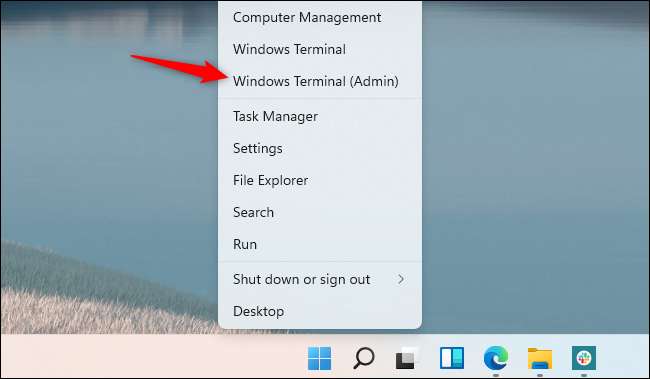
כדי להפעיל את תת-המערכת של Windows עבור Linux ולהתקין את אובונטו, שהיא הפצה ברירת המחדל, פשוט להפעיל את הפקודה הבאה:
WSL - Install
כאשר התהליך הושלם, Windows יבקש ממך לאתחל את המחשב. הפעל מחדש את המחשב. תוכל להשתמש במערכת לינוקס שלך לאחר שתעשה. (באפשרותך ללחוץ לחיצה ימנית על תפריט התחל ולחץ על כיבוי או תיכנס & GT, הפעל מחדש אתחול במהירות.)
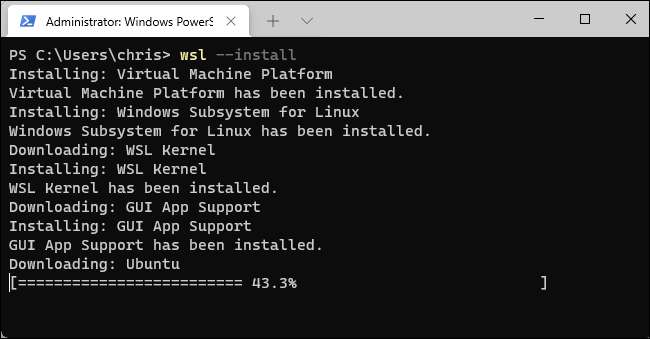
כדי לרשום חלוקת לינוקס זמינים אחרים, הפעל את הפקודה הבאה. אלה רשימות (-L) הפצות זמינות באינטרנט (-O).
WSL -L -O
באפשרותך להתקין התפלגות לינוקס לבחירתך על-ידי הפעלת הפקודה הבאה, החלפת "שם" עם שם של Linux Distro, כפי שמוצג בעמודה "שם":
WSL - ISTALL -D שם
לדוגמה, כדי להתקין את דביאן במקום אובונטו, היית מפעיל:
WSL - Install-D Depian
תוכל גם להפעיל פקודה זו מספר פעמים כדי להתקין מספר חלוקת לינוקס במערכת שלך.
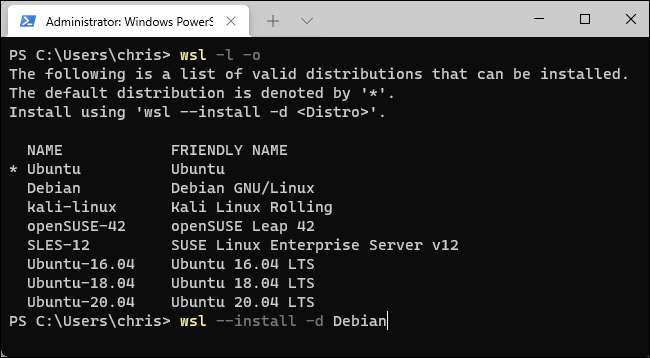
לאחר שהמחשב שלך אתחול מחדש, באפשרותך להפעיל את ה- Linux Distro שהתקנת מתפריט התחלה שלך.

תוכל גם למצוא אותו כאפשרות באפליקציית מסוף של Windows. לחץ על החץ למטה בצד שמאל לכרטיסייה חדשה "+" בשורת הכרטיסייה ובחר את הפצת לינוקס שהתקנת.
עֵצָה: אם אינך רואה את ההפצה של לינוקס שהתקנת במסוף Windows, הפעל אותה מהתפריט 'התחלה' תחילה. לאחר השלמת תהליך ההתקנה הראשון שלה, הוא יופיע כאן.
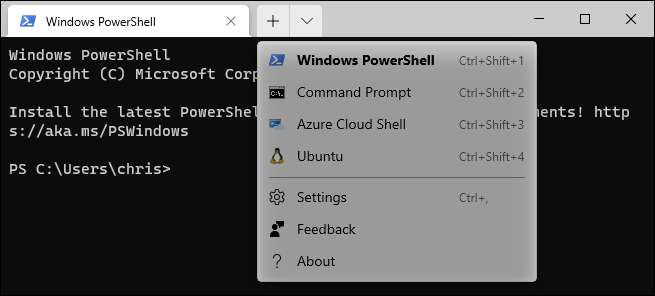
עכשיו, אתה יכול להשתמש פגז לינוקס בדיוק כאילו אתה יושב מול PC לינוקס - או כאילו היית מחובר מרחוק לשרת הפועל לינוקס. אתה רק צריך יודע פקודות לינוקס .
הדרך האיטית: הפעל WSL והתקן distro
ניתן גם לאפשר את תת-המערכת של Windows עבור לינוקס (WSL) הדרך הישנה יותר. זה לוקח יותר לחיצה, ואנחנו ממליצים רק להפעיל את הפקודה לעיל.
לשם כך, פתח את תפריט ההתחלה שלך וחפש את "תכונות Windows". (באפשרותך ללחוץ על מקש Windows כדי לפתוח את תפריט ההתחלה ופשוט להתחיל להקליד). הפעל את הקיצור "הפעל תכונות Windows או כבוי".
הפעל את תיבת הסימון "Windows Subsystem עבור לינוקס" ולחץ על "אישור". תתבקש לאתחל את המחשב.
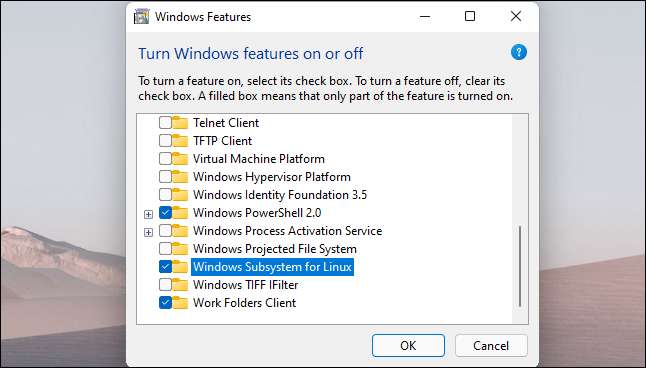
לאחר שתעשה, פתח את App Store Microsoft וחפש את ההפצה של לינוקס שברצונך להשתמש. לדוגמה, אתה יכול לחפש "אובונטו".
התקן את ההפצה לינוקס שברצונך להשתמש (כמו אובונטו) כפי שהיית יישום אחר. פשוט לחץ על הלחצן "התקן" בדף החנות שלו.
עכשיו אתה יכול להפעיל אותו מתפריט התחלה שלך בדיוק כאילו הותקן מהפקודה לעיל.